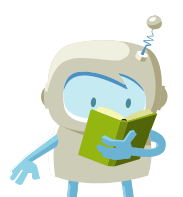Artikle u Minimax možemo uvoziti preko xml ili csv datoteke.
A ovo uputstvo se odnosi na uvoz podataka preko csv datoteke (excel).
Za uvoz podataka treba pripremiti šablon u samom Minimax programu.
Ovaj šablon je već detaljno podešen, tako da ga program prepoznaje i uvozi podatke.
Jako je bitno:
- ne menjati zaglavlje ovog šablona koji kroz program dobijete
- popunjavati samo kolone ispod zaglavlja. Možete kopirati čitave kolone iz vašeg excela u ovaj. To je i cilj postupka.
- obratiti pažnju na datume, iza godine ne ide tačka
- obratiti pažnju na unos stranke, artikla, analitike, skladišta (kada je to dopunski podatak) pa uneti ŠIFRU koja je kod tog podatka u Minimax
- pročitati šta piše na svakoj koloni kad odaberemo neku ćeliju, naglašeno je šta je obavezan podatak. Njega ne smemo izostaviti.
- ne menjati vrstu dokumenta pri snimanju, nego ostaviti postojeću
- treba raditi kroz excel Microsoft Office a ne kroz OpenOffice
- ne pokušavati sa uvozom excela koji je formiran u drugom programu, čak ni koji je formiran izvozom iz Minimax-a jer takvi exceli sadrže drugačije podatke.
- kada uvezemo excel, osim kada program kaže da je format pogrešan, sve druge greške su nam dragoceni podaci koje samo u excelu ispravimo i napravimo nov uvoz, ispravan.
NAPOMENA: ako smo napravili uvoz i sve je OK prošlo, a mi naknadno ustanovili da smo uvezli pogrešne podatke? Onda ispravimo excel i sačuvamo. Moramo u programu obrisati prethodni unos pa ponoviti sa ispravljenim excelom.
Zašto?
Zato što jednom uvežen excel za koji program javi da je u redu, da je napravio zapis ne možemo ispravljati novim drugačijim excelom, samo dupliramo podatke (početno stanje, artikli, radnici)!!!
U meniju Podešavanje organizacije izaberemo Uvoz iz excel-a.

1. Na spisku mogućih uvoza izaberemo Artikli.
2. Izaberemo opciju »Neka se pripremi predlog« i kliknemo na dugme »Pripremi predlog«.
3. Datoteku sačuvamo na računar.

U nastavku je uputstvo, kako pravilno da unesemo podatke u šablon da bismo mogli datoteku sa podacima da uvezemo na istom mestu u Minimax.
Sadržaj i redosled kolona ne smemo menjati. Podatke možemo kopirati iz drugih datoteka ili ih ručno unositi.
Šifra
Podatak je obavezan i treba ga popuniti.
Šifru možemo proizvoljno upisati, važno je da se ista šifra ne ponavlja i svaki artikal mora imati svoju šifru.
Najčešće se koriste šifra koje prenosimo iz drugog programa.
Primer šifre:02
Kod
Kod je proizvoljan podatak, unos nije obavezan. Može biti sačinjen od brojeva i slova, a u programu se koristi kao pomoć pri pretrazi podataka u padajućoj listi artikala.
Najčešće predstavlja bar code proizvoda. Za potrebe fisklaizacije predstavlja GTIN broj sa 13 cifara.
Naziv
Podatak je obavezan i treba ga popuniti.
Proizvoljan tekst, najveće dužine od 250 karaktera.
Primer naziva: Collor papir A4
JM - Jedinica mere
Proizvoljan tekst ograničen na tri znaka.
Primer jedinice mere: KOM
Masa po jedinici
Masa artikla po jedinici.
Tip - Šifra tipa artikla
Podatak je potrebno popuniti.
Mogući unosi:
B Roba
M Materijal
P Poluproizvod
I Proizvod
E Ambalaža
NM Naručiocev materijal
NP Naručiocev poluproizvod
NI Naručiocev proizvod
S Usluge
A Avansi
Primer tipa artikla: B
Količinsko vođenje
D - artikal se vodi količinski
N - artikal se ne vodi količinski
Izborom ove opcije u zalihama ne postoji mogućnost unosa vrednosti (unosi se samo količina). Ovo se obično koristi kod ambalaže.
Primer: N
Stopa PDV - Šifra stope PDV-a
Podatak je neophodno popuniti.
Mogući unosi:
N Neoporezivo
O Oslobođeno
S Opšta stopa
Z Snižena stopa
Primer stope PDV: S
Cena - Prodajna cena
Podatak predstavlja prodajnu cenu, koja će se predlagati prilikom unosa prometa.
Unos nije obavezan, ukoliko nije upisan za taj artikal će se predlagati cena 0,00.
Važno je da cene budu upisane pravilno u odnosu na podešavanja unosa cena - sa ili bez PDV-a.
Primer prodajne cene: 258,25
VALUTA - Oznaka novčane jedinice
Šifra valute unosimu u obliku kao što je u koloni NJ u Šifarnici -> Kursevi.
Ukoliko podatak nije upisan, prilikom uvoza će se automatski dodeliti domaća novčana jedinica.
Primer šifre novčane jedinice: RSD
Konto prihoda u zemlji
Podatak je neophodno ispuniti.
Podatak predstavlja konto koji će se koristiti prilikom knjiženja prihoda od prodaje tog artikla na domaćem tržištu, na nalogu za knjiženje izdatog računa.
Primer konta prihoda u zemlji: 6040
Konto prihoda u EU
Podatak je neophodno ispuniti.
Podatak predstavlja konto koji će se koristiti prilikom knjiženja prihoda od prodaje tog artikla na inostranom tržištu, na nalogu za knjiženje izdatog računa.
Primer konta prihoda u inostranstvu: 6050
Konto prihoda izvan EU
Podatak je neophodno ispuniti.
Podatak predstavlja konto koji će se koristiti prilikom knjiženja prihoda od prodaje tog artikla na inostranom tržištu, na nalogu za knjiženje izdatog računa.
Primer konta prihoda u inostranstvu: 6050
Konto zaliha
Podatak je neophodno ispuniti.
Podatak predstavlja konto koji će se koristiti prilikom knjiženja prometa zaliha. Konto zaliha se koristi samo kod tipova artikala koji se vode na zalihama (materijal, roba, proizvod, poluproizvod.
Primer konta zaliha: 1320

Opis
Podatak predstavlja opis artikla koji će program Minimax predlagati prilikom izrade izdatih računa.
Čuvanje dokumenta
Dokument čuvamo kliknemo na Datoteka > Sačuvaj (File > Save).
Ako se pojavi upozorenje, da dokument neće biti kompatibilan sa Unicode formatom, kliknite na dugme Da (Yes).
Uvoz datoteke sa podacima u Minimax
Datoteku sa podacima potom uvozimo u Minimax, na istom mestu gde smo preuzeli šablon.
1. Na spisku mogućih uvoza izaberemo Artikli.
2. Izaberemo opciju »Neka se podaci uvoze«, pronađemo datoteku koju smo sačuvali na svom računaru klikom na Izaberite datoteku i potom kliknemo na dugme »Uvozi podatke«.

Program će ispisati izveštaj o uvozu podataka.
U Šifarnici > Artikli: